这篇文章给大家介绍Word制作空白下划线常见的4种方法是什么,内容非常详细,感兴趣的小伙伴们可以参考借鉴,希望对大家能有所帮助。
在一些合同、试题之类的文档中,经常遇到使用下空白划线的情况
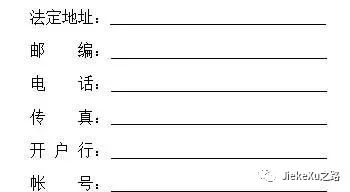
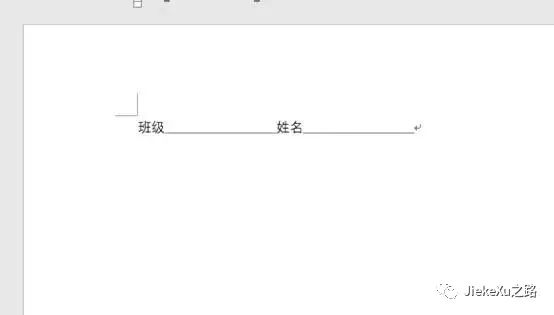
这里为大家总结一下生成这种下划线的4种方法:

将输入法切换到英文状态按住键盘上的【Shift】键,然后按减号【-】键,知道长度合适为止。

用空格键将光标移动到合适的位置,按住鼠标左键拖动鼠标选中空格,单击【字体】工具栏的【下划线】工具,或者按快捷键【Ctrl+U】。
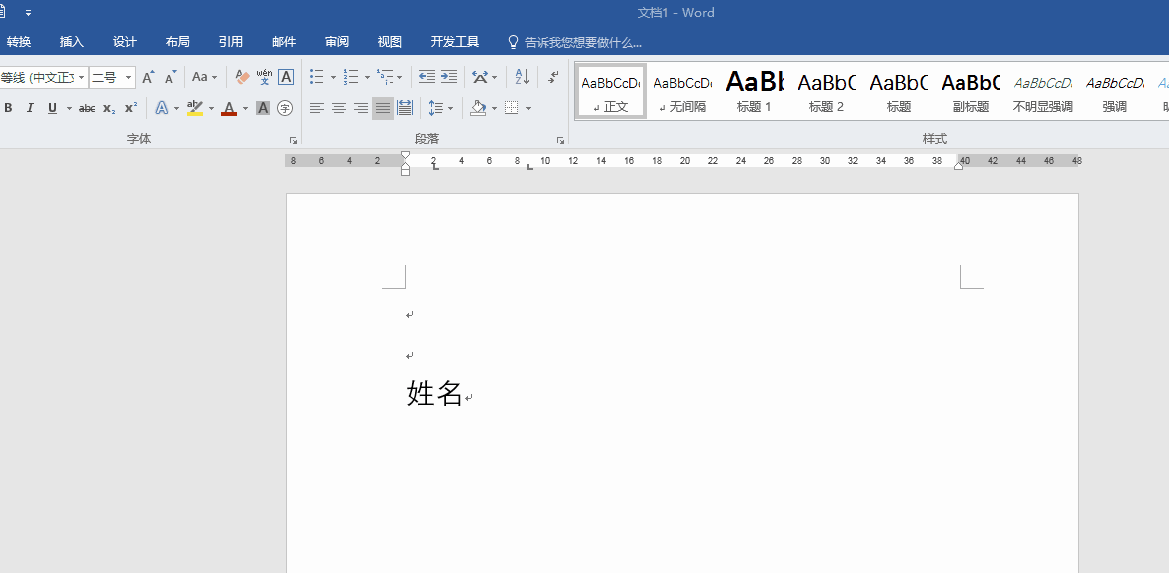
也可以选中空格后,右键单击鼠标,选择【字体】,【下划线线型】,选择一种线型,确定。
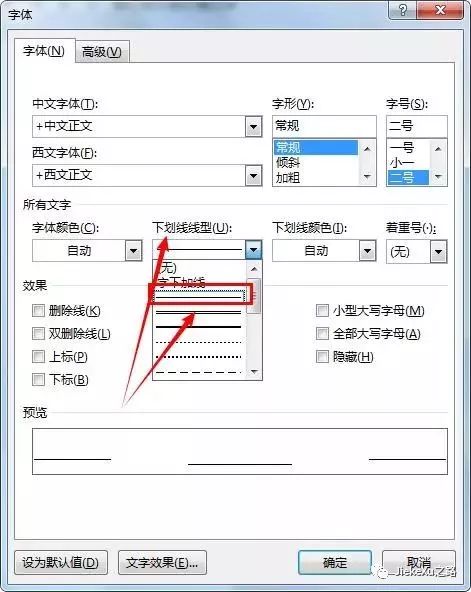
在要插入下划线的地方留出空格,点击【插入】——【形状】,选择直线工具,根据需要画出一条直线,根据需要设置直线线型和颜色。
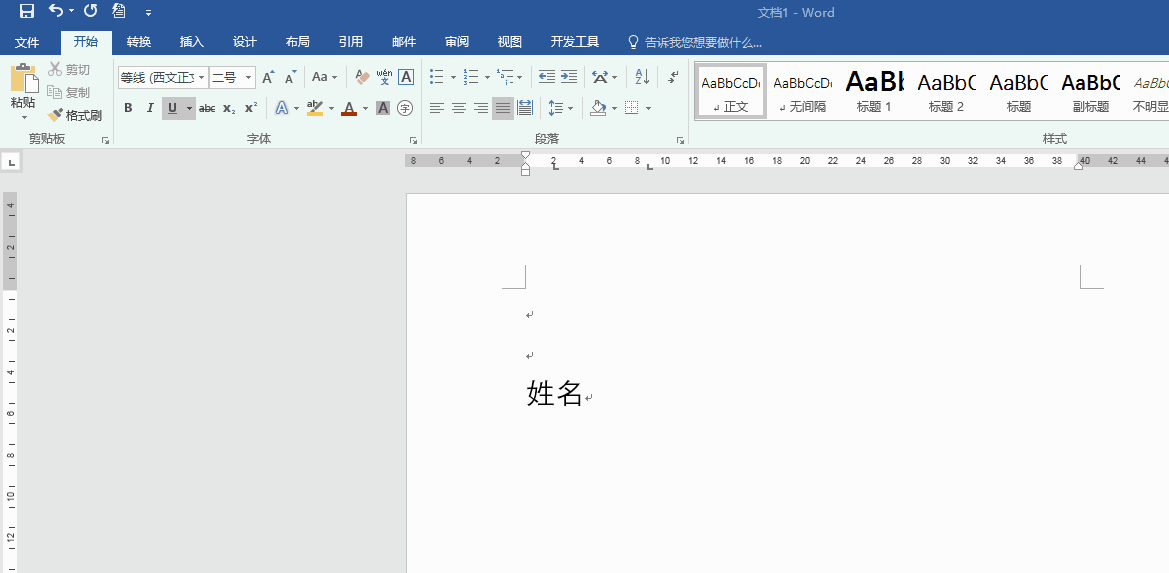
将光标置于合适位置,勾选【视图】下面的【标尺】
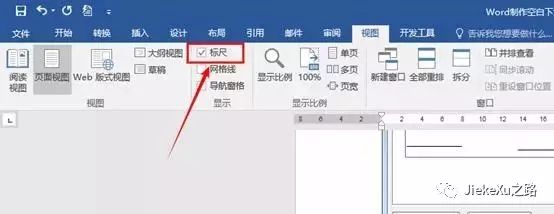
单击文档左上角白色方框,直至出现左对齐制表符,在标尺上光标对应位置单击,生成一个制表符,在下划线结束位置再次单击,生成第二个制表符
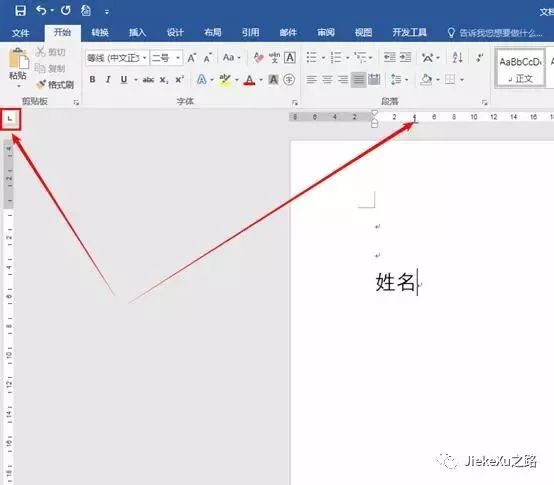
双击第二个制表符,出现制表位设置对话框,选择第二个数值较大的位置,前导符选择第4个。,单击【设置】——【确定】
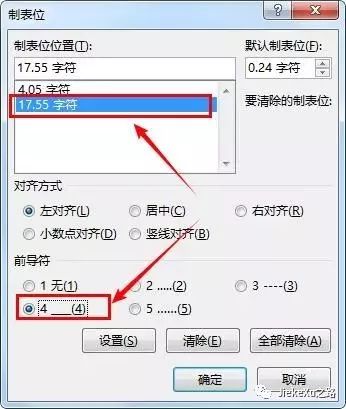
回到文档,将光标放到文字后面,按键盘键盘上的【Tab】键即可生成下划线。
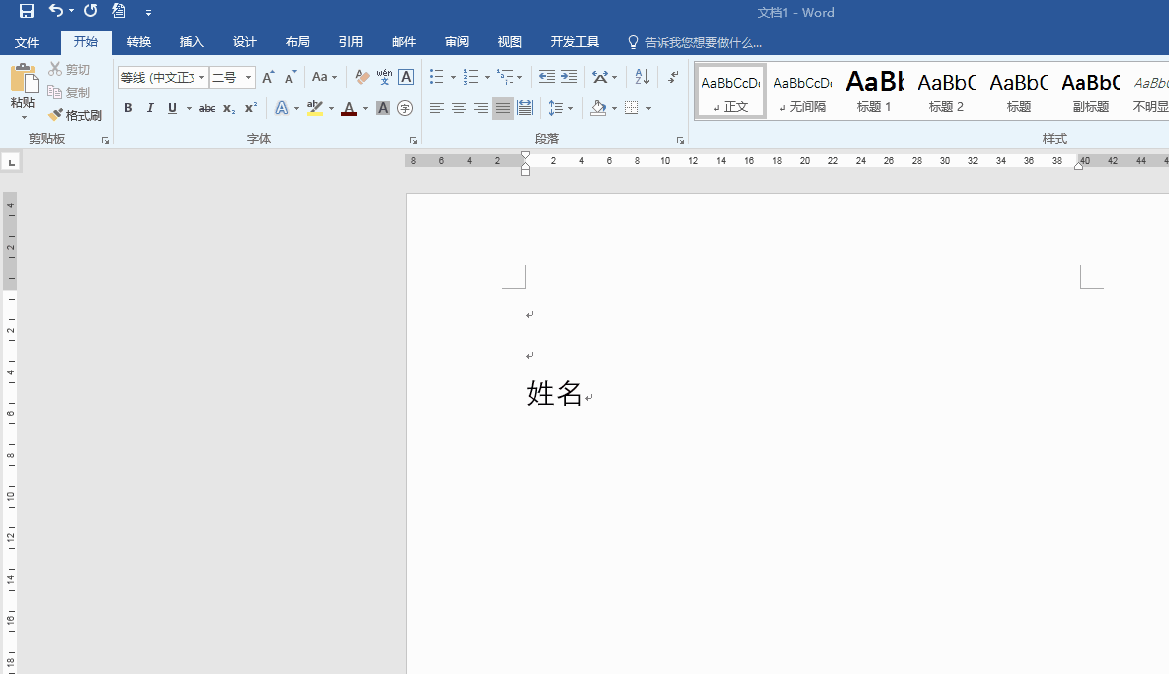
好了,比较常用的一般就是这四种了。
关于Word制作空白下划线常见的4种方法是什么就分享到这里了,希望以上内容可以对大家有一定的帮助,可以学到更多知识。如果觉得文章不错,可以把它分享出去让更多的人看到。
亿速云「云服务器」,即开即用、新一代英特尔至强铂金CPU、三副本存储NVMe SSD云盘,价格低至29元/月。点击查看>>
免责声明:本站发布的内容(图片、视频和文字)以原创、转载和分享为主,文章观点不代表本网站立场,如果涉及侵权请联系站长邮箱:is@yisu.com进行举报,并提供相关证据,一经查实,将立刻删除涉嫌侵权内容。
原文链接:https://my.oschina.net/u/4581397/blog/4392008